Office 2013 दस्तावेज़ों में ऑनलाइन फ़ोटो कैसे सम्मिलित करें
Word और PowerPoint दस्तावेज़ में सम्मिलित करने के लिए सही छवि ढूंढना कभी-कभी चुनौतीपूर्ण हो सकता है। वास्तव में आपके बिंदु को पूरा करने के लिए आपको उस सही तस्वीर की आवश्यकता है। कार्यालय 2013 और 365 में, आप आसानी से ऑनलाइन स्रोतों से चित्रों की खोज कर सकते हैं और उन्हें अपने दस्तावेज़ों में डाल सकते हैं। हमने आपको वर्ड में ऑनलाइन वीडियो डालने और देखने का तरीका दिखाया है, और आज हम फ़्लिकर, फेसबुक और स्काईडाइव जैसे विभिन्न ऑनलाइन स्रोतों से फ़ोटो डालने पर एक नज़र डालें।
यह आपको Bing और Office.com का उपयोग करके छवियों की खोज करने देता है। बिंग सर्च के बारे में क्या साफ है यह केवल क्रिएटिव कॉमन्स लाइसेंस के तहत छवियों को दिखाता है, इसलिए आपको किसी भी प्रतिलिपि लिखने के नियमों को तोड़ने की चिंता करने की आवश्यकता नहीं है। Office.com से क्लिप आर्ट खोजना आपको रॉयल्टी मुक्त छवियों और चित्रों का विशाल संग्रह देता है जो उपयोग करने के लिए स्वतंत्र हैं।

ऑनलाइन फोटो कार्यालय 2013 और 365 डालें
इस उदाहरण के लिए मैं वर्ड का उपयोग कर रहा हूं, लेकिन यह PowerPoint और Excel में समान है। सम्मिलित करें टैब और फिर ऑनलाइन चित्रों पर क्लिक करें।

यह निम्न स्क्रीन लाएगा जहां आपके पास कुछ विकल्प हैं। आप जिस छवि को खोज रहे हैं उसे Bing या Office.com पर खोज सकते हैं, अपना स्काईडाइव ब्राउज़ कर सकते हैं या फेसबुक या फ़्लिकर से कनेक्ट कर सकते हैं।

यहां मैंने बिंग छवि खोज का उपयोग किया। इसके बारे में एक बड़ा दृश्य देखने के लिए किसी भी छवि थंबनेल पर क्लिक करें। यह भी ध्यान दें कि यह आपको उस पृष्ठ का यूआरएल दिखाता है जिस पर यह छवि पाता है।

अगर आप अपने फ़्लिकर या फेसबुक से कनेक्ट करना चाहते हैं, तो आपको साइन इन करने और साझा करने के लिए अनुमति देने की आवश्यकता होगी।

फिर आप टाइमलाइन फोटो समेत अपने खाते में संग्रहीत अपने सभी फोटो एलबम देख सकते हैं।

या, SkyDrive का उपयोग करने का एक उदाहरण यहां दिया गया है। आपके पास सभी फ़ोल्डरों तक पहुंच होगी, न केवल फ़ोटो या छवियों के लिए।

Office 2010 में आप Office.com से क्लिप आर्ट को भी ढूंढ और सम्मिलित कर सकते हैं। बस सम्मिलित करें> क्लिप आर्ट पर जाएं और फिर आपको जो चाहिए उसे खोजें।

Office 2013 और Office 365 में खोज विकल्पों का उपयोग करना आसान होने के कारण आपके दस्तावेज़ या प्रस्तुति के लिए सही "पैसा शॉट" ढूंढने के लिए बहुत ही बढ़िया है।



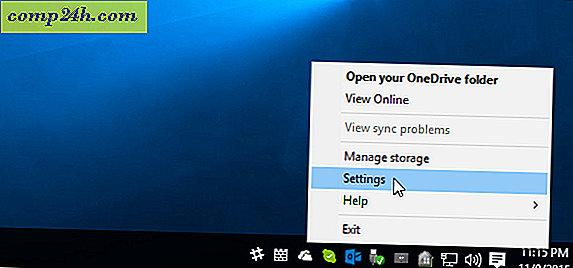
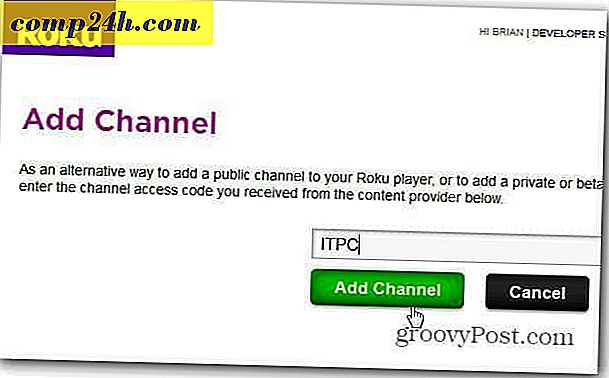
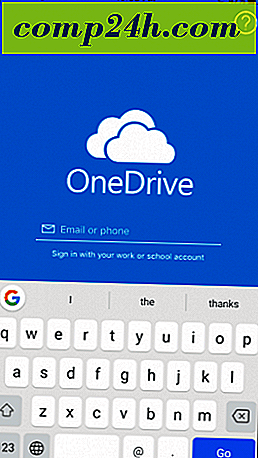
![नि: शुल्क प्रशिक्षण क्लीनिक के साथ एक माइक्रोसॉफ्ट विशेषज्ञ बनना सीखें [groovyNews]](http://comp24h.com/img/microsoft/362/learn-be-microsoft-expert-with-free-training-clinics.png)
